-
-
-
-
Vereinbarungsvorlagen für automatisches Ausfüllen erstellen
-
This content has been machine translated dynamically.
Dieser Inhalt ist eine maschinelle Übersetzung, die dynamisch erstellt wurde. (Haftungsausschluss)
Cet article a été traduit automatiquement de manière dynamique. (Clause de non responsabilité)
Este artículo lo ha traducido una máquina de forma dinámica. (Aviso legal)
此内容已经过机器动态翻译。 放弃
このコンテンツは動的に機械翻訳されています。免責事項
이 콘텐츠는 동적으로 기계 번역되었습니다. 책임 부인
Este texto foi traduzido automaticamente. (Aviso legal)
Questo contenuto è stato tradotto dinamicamente con traduzione automatica.(Esclusione di responsabilità))
This article has been machine translated.
Dieser Artikel wurde maschinell übersetzt. (Haftungsausschluss)
Ce article a été traduit automatiquement. (Clause de non responsabilité)
Este artículo ha sido traducido automáticamente. (Aviso legal)
この記事は機械翻訳されています.免責事項
이 기사는 기계 번역되었습니다.책임 부인
Este artigo foi traduzido automaticamente.(Aviso legal)
这篇文章已经过机器翻译.放弃
Questo articolo è stato tradotto automaticamente.(Esclusione di responsabilità))
Translation failed!
Vereinbarungsvorlagen für automatisches Ausfüllen erstellen
Accelerated Agreements ist eine neue Funktion, mit der Sie Vereinbarungsvorlagen zum automatischen Ausfüllen erstellen können, um das Onboarding potenzieller Kunden zu automatisieren.
TIPP:
Für Salesforce-Leads und Quickbook-Kunden finden Sie unter Integrationen Schritte zum Hinzufügen potenzieller Kundendaten aus diesen Tools.
Gehen Sie wie folgt vor, um Vorlagen zum automatischen Ausfüllen zu erstellen.
Anweisungen
-
Navigieren Sie in Ihrem ShareFile Premium-Konto zu Personen > Interessenten, um den Bildschirm Interessenten durchsuchen zu öffnen.
-
Wählen Sie einen vorhandenen Interessenten aus oder klicken Sie auf Interessent hinzufügen. Weitere Informationen zum Hinzufügen eines potenziellen Kunden finden Sie unter Beschleunigte Vereinbarungen.

-
Wählen Sie den neuen Interessenten aus der Liste aus, indem Sie das Kästchen neben seinem Namen ankreuzen.

-
Wählen Sie Kundenvereinbarung senden aus. Der Bildschirm Vorlage auswählen wird angezeigt.
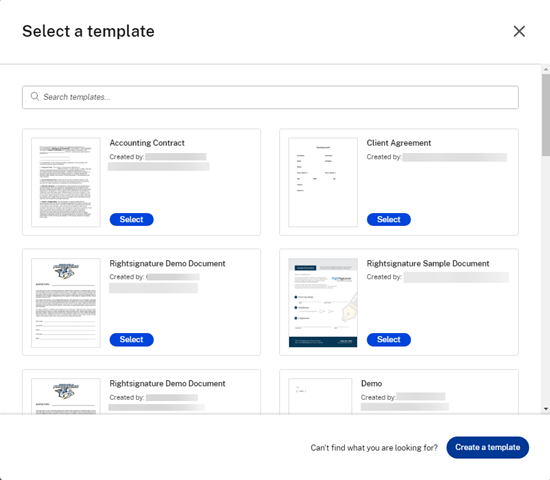
-
Wählen Sie Vorlage erstellen aus. Der Upload-Bildschirm wird angezeigt.
-
Wählen Sie Datei hochladen, um in Ihrem System nach einem Dokument zu suchen, oder wählen Sie Aus der Cloud auswählen.
-
Sobald die Dokumentvorlage auf dem Bildschirm Vorlage vorbereiten angezeigt wird, erweitern Sie im rechten Bereich die Datenfelder für den Interessenten. Passen Sie die Vorlage mithilfe der Datenfelder an.
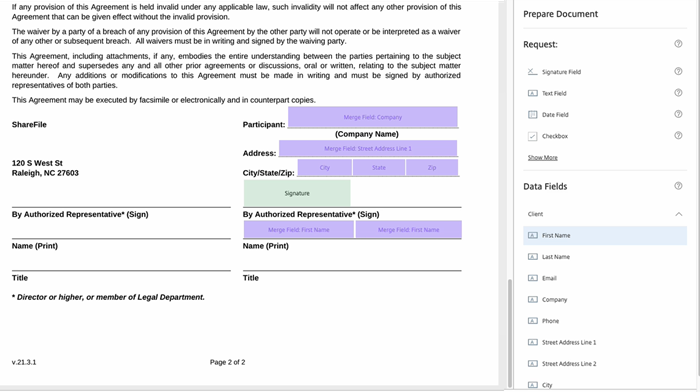
-
Wählen Sie Vorlage erstellen, um die Vorlage zu speichern.
Hinweise:
-
Die Vorlage wird unter dem Dateinamen des hochgeladenen Dokuments erstellt.
-
Die Vorlage wird unter Ihrem RightSignature-Konto gespeichert und steht für zukünftige Vereinbarungen zur Verfügung.
-
Vorlagen können im RightSignature-Vorlagenbildschirm bearbeitet oder gelöscht werden.
-
-
Verwenden Sie den Bildschirm Vorschau — Kundenvereinbarung, um dies zu überprüfen. Falls korrekt, wählen Sie Sendenaus.
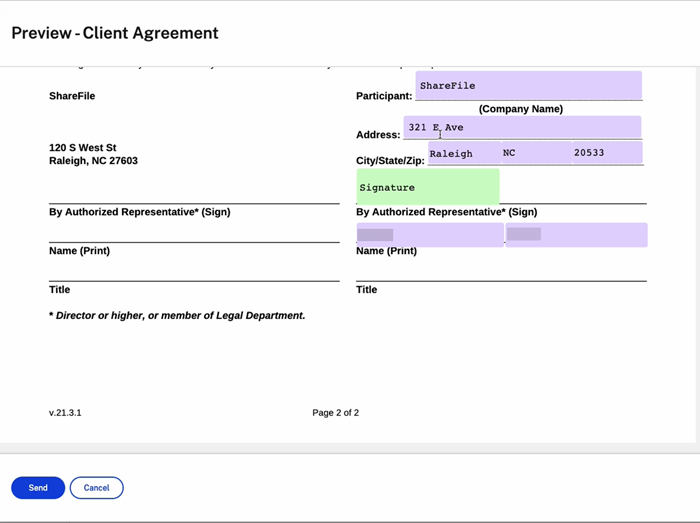
Der Kunde erhält eine E-Mail mit der Aufforderung, Maßnahmen zu ergreifen.
Teilen
Teilen
In diesem Artikel
This Preview product documentation is Citrix Confidential.
You agree to hold this documentation confidential pursuant to the terms of your Citrix Beta/Tech Preview Agreement.
The development, release and timing of any features or functionality described in the Preview documentation remains at our sole discretion and are subject to change without notice or consultation.
The documentation is for informational purposes only and is not a commitment, promise or legal obligation to deliver any material, code or functionality and should not be relied upon in making Citrix product purchase decisions.
If you do not agree, select I DO NOT AGREE to exit.